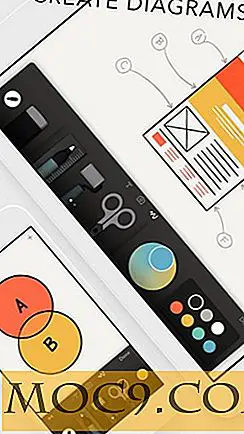Hoe weet u of uw favoriete apps en programma's op Lion werken?
Een nieuw besturingssysteem krijgen kan een opwindend iets zijn. Soms kan het een beetje te spannend zijn. Als je druk bezig bent om na te denken over alle nieuwe gebaren die je gaat gebruiken wanneer je eindelijk OS Lion gaat installeren, wil je misschien een tijdje kalmeren. Ik zeg niet dat er iets mis is met het nieuwste Apple OS (hoewel ik zeker weet dat iemand er een of twee fouten over zal vinden), maar alleen dat je je enthousiasme voor een paar momenten moet beteugelen en aandacht schenken aan wat van de details.
Welke details? Je vraagt je misschien af. Nou, wat dacht je van je favoriete programma's? Wanneer een besturingssysteem een upgrade krijgt, is uw software mogelijk niet geschikt voor snuff, althans niet in eerste instantie, als het gaat om compatibiliteit. Voordat je doorgaat en die upgrade installeert, wil je er zeker van zijn dat je al je favoriete (en essentiële) software kunt gebruiken. Sla deze stap over op eigen risico. Wat is tenslotte het ergste dat kan gebeuren?
O ja. U kent dat exemplaar van Adobe® CS5.5 Design Standard dat u vorig jaar kocht? Die kost je $ 1.299, 95. Nou, je zou de upgrade kunnen uitvoeren en erachter komen dat het niet meer werkt en je bent nu zonder heel veel geld, en voor een waardevolle tool. Veel geluk om je werk nu gedaan te krijgen!

Dus laten we u ruimschoots voorbereiden met een complete zoekopdracht die u kan helpen om het hartzeer van incompatibiliteit te voorkomen.
Stap één: maak een lijst
Dit lijkt misschien een beetje voor de hand liggend, maar sommige mensen missen het. Ga naar de map Toepassingen en maak een lijst met alle apps die u wilt controleren op compatibiliteit.

Dit is waarschijnlijk elke niet-native app in de map. U hoeft niet degene te controleren die het u niet kan schelen als u verliest of niet, maar zorg ervoor dat alles wat duur of essentieel is vóór de upgrade wordt uitgecheckt.
Stap twee: ga naar de wiki
Er is een nieuwe site ontstaan om te helpen bij het maken van een hoofdlijst met Lion-compatibiliteitsstatussen, wat goed nieuws is voor u omdat het veel sithophopping bespaart. Ga naar http://roaringapps.com/ en klik op de grote, rode knop " View the Compatibility Table ".

Nu kunt u het zoekveld gebruiken of op de knop voor de eerste letter van de naam van de app tikken om te zien of deze een status heeft. U ziet een pictogram helemaal rechts van het item. Een blauw vraagteken betekent dat er geen solide antwoord is geweest. Een geel uitroepteken betekent dat de software de upgrade zal overleven, maar niet perfect functioneert. Een rode controle betekent dat de software niet compatibel is. Een groene vinkje betekent duidelijk zeilen vooruit, de software is volledig compatibel.

Krijg specifiek voor The Yellows
Als je een geel pictogram hebt op een essentieel stuk software, dan wil je precies weten wat voor soort problemen het heeft op Lion, en dan kun je beslissen of je bereid bent om ze van geval tot geval te verdragen. . Om dat te doen, klikt u gewoon op de naam van de app. U wordt naar een scherm geleid dat u een beschrijving geeft van het probleem of de problemen die gebruikers hebben ondervonden met dit stukje software.

Daar heb je het. Nu kunt u beslissen of u nu al dan niet wilt upgraden, of wilt upgraden naar enkele van uw essentiële software.

![8 Alternatieve PDF-lezers ter overweging [Linux]](http://moc9.com/img/pdf-rendering-evince-small.jpg)